Wyłącz archiwizację w systemie Windows 7
System operacyjny Windows 7 ma wbudowany niestandardowy element odpowiedzialny za archiwizację określonej przestrzeni dyskowej. Tworzy kopie zapasowe plików i pozwala je przywrócić w dowolnym momencie. Jednak takie narzędzie nie jest potrzebne każdemu, a ciągła realizacja procesów z jego strony tylko utrudnia komfortową pracę. W takim przypadku zaleca się wyłączenie usługi. Dzisiaj przeanalizujemy tę procedurę krok po kroku.
Treść
Wyłącz archiwizację w systemie Windows 7
Dzielimy zadanie w krokach, aby ułatwić Ci poruszanie się po instrukcjach. W realizacji tej manipulacji nie ma nic trudnego, tylko uważnie postępuj zgodnie z instrukcjami poniżej.
Krok 1: Wyłącz harmonogram
Przede wszystkim zaleca się usunięcie harmonogramu archiwizacji, który zapewni, że usługa nie będzie aktywna w przyszłości. Jest to wymagane tylko, jeśli kopie zapasowe były wcześniej aktywne. Jeśli wyłączenie jest konieczne, wykonaj następujące kroki:
- Poprzez menu "Start" przejdź do "Panelu sterowania" .
- Otwórz sekcję Backup and Restore .
- W lewym panelu znajdź i kliknij link "Wyłącz harmonogram" .
- Sprawdź, czy harmonogram został pomyślnie wyłączony, przeglądając te informacje w sekcji "Harmonogram" .
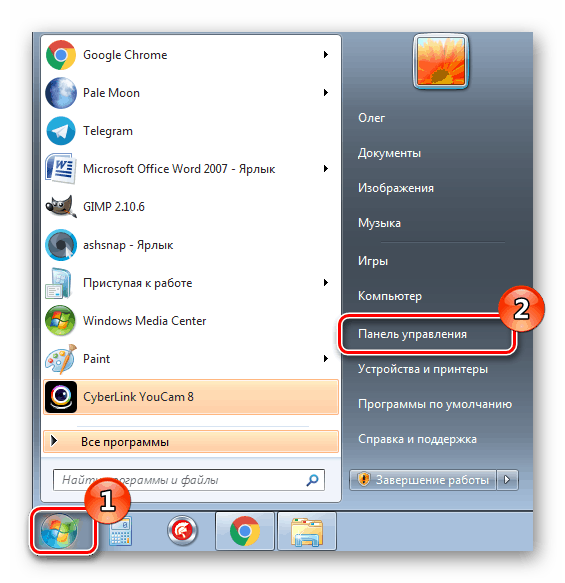

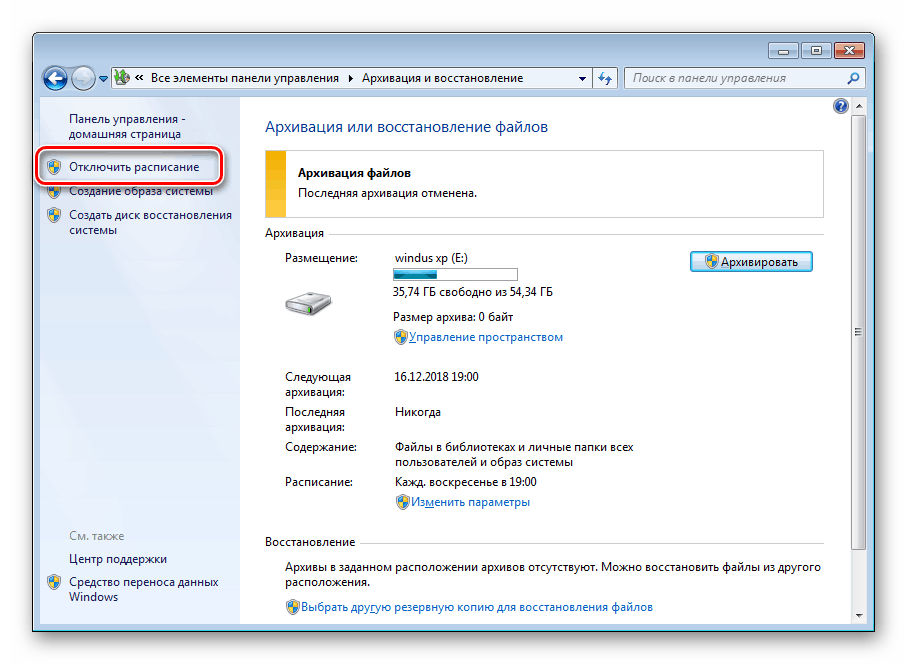
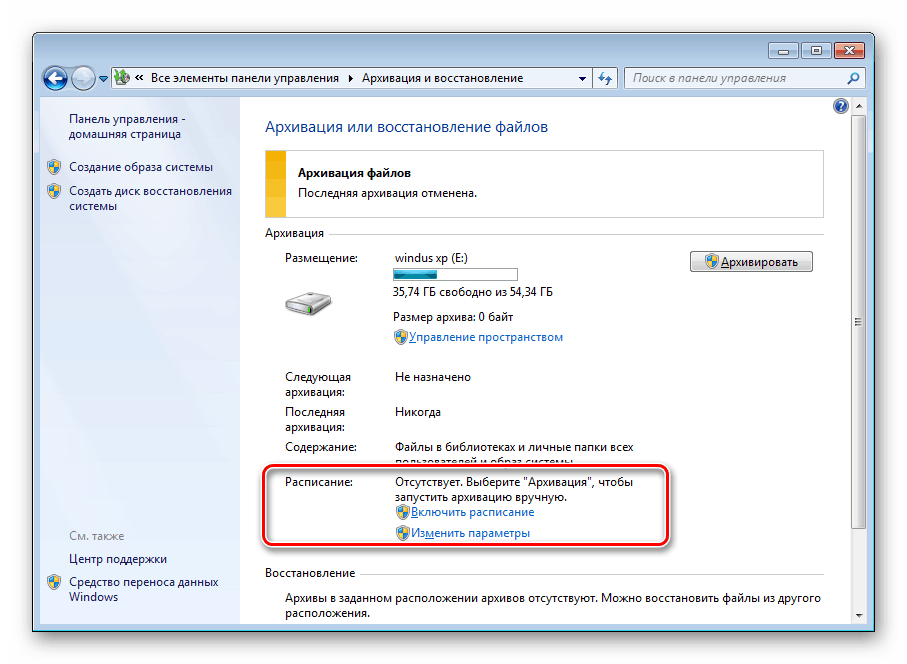
Jeśli otrzymałeś błąd 0x80070057 podczas przechodzenia do kategorii "Archiwizacja i przywracanie" , musisz najpierw go naprawić. Na szczęście robi się to dosłownie za pomocą kilku kliknięć:
- Wróć do "Panelu sterowania" i tym razem przejdź do sekcji "Administracja" .
- Tutaj na liście interesuje Cię wiersz "Task Scheduler" . Kliknij go dwukrotnie.
- Rozwiń folder "Biblioteka Harmonogram zadań" i otwórz foldery "Microsoft" - "Windows" .
- Przewiń listę, aby znaleźć "WindowsBackup" . Tabela w środku pokazuje wszystkie zadania, które należy wyłączyć.
- Wybierz żądaną linię, aw panelu kliknij prawym przyciskiem myszy przycisk "Wyłącz" .

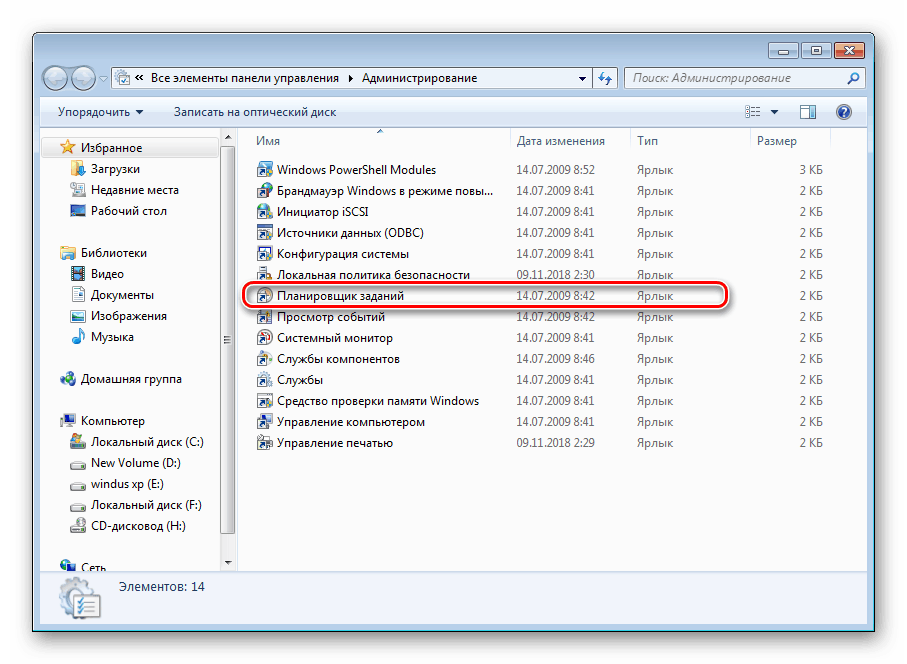
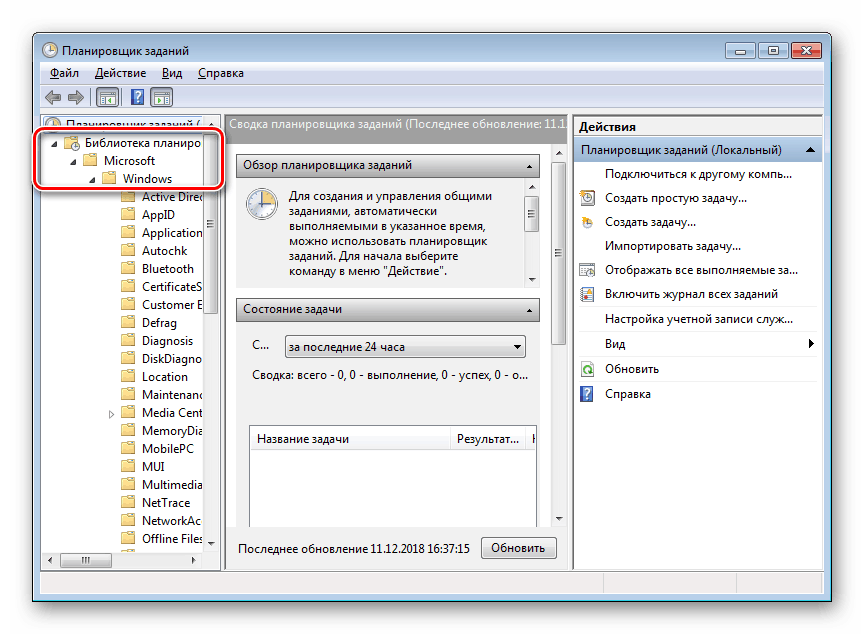
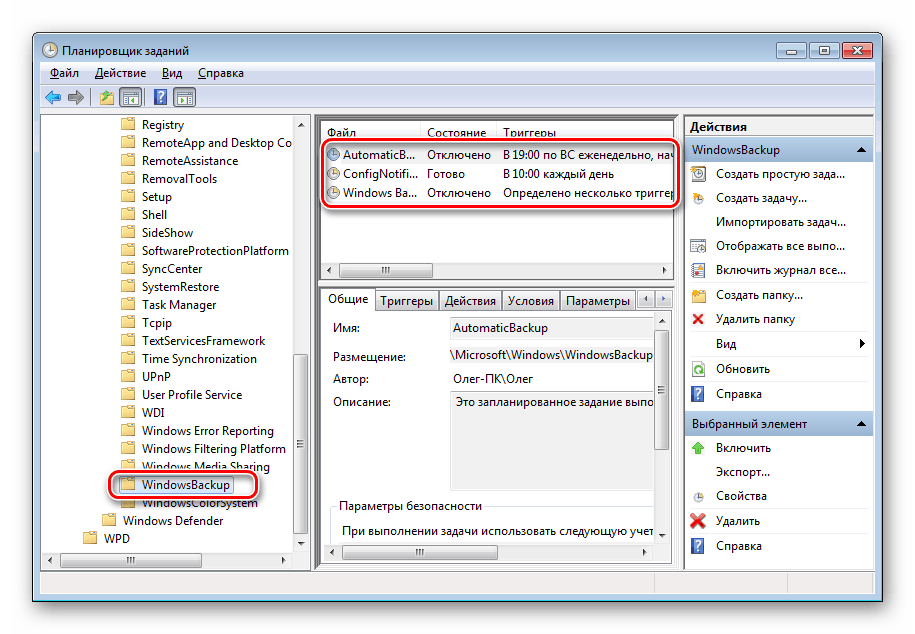

Po zakończeniu tego procesu uruchom ponownie komputer i możesz wrócić do kategorii "Kopia zapasowa i przywracanie", a następnie wyłączyć harmonogram.
Krok 2: Usuń utworzone archiwa
Nie jest to konieczne, ale jeśli chcesz usunąć miejsce zajmowane przez kopię zapasową na dysku twardym, usuń wcześniej utworzone archiwa. Ta czynność jest wykonywana w następujący sposób:
- Otwórz "Backup and Restore" kliknij link "Zarządzaj przestrzenią"
- W części "Archiwizuj pliki danych" kliknij przycisk "Wyświetl archiwa" .
- Na wyświetlonej liście okresów kopii zapasowych zaznacz wszystkie niepotrzebne kopie i usuń je. Zakończ proces, klikając przycisk "Zamknij" .
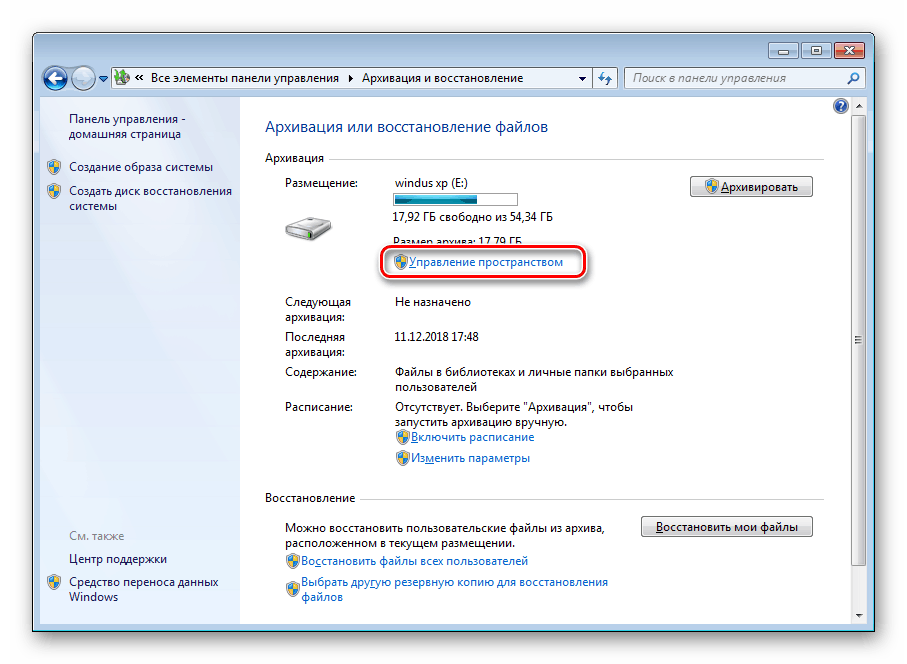
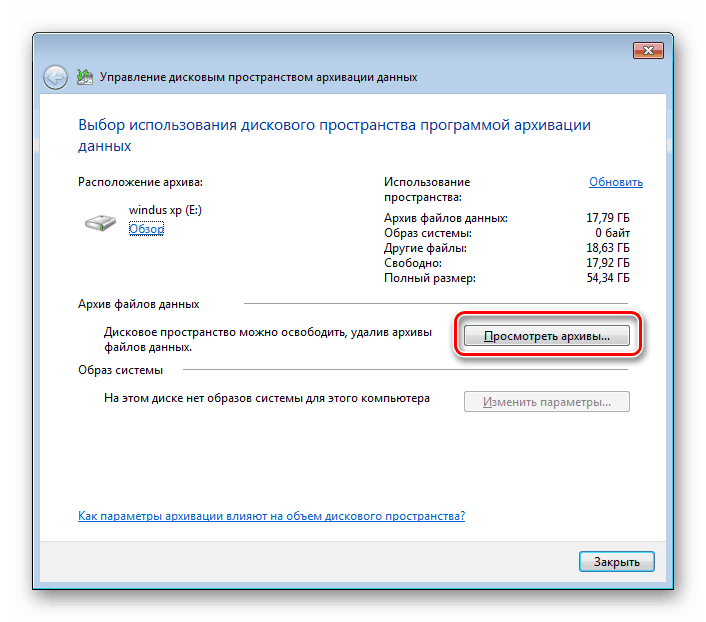
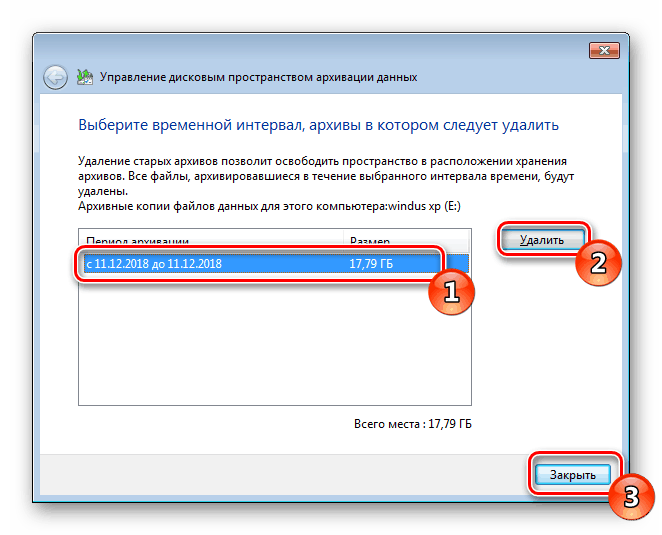
Teraz wszystkie utworzone kopie zapasowe przez określony czas zostały usunięte z zainstalowanego dysku twardego lub wymiennego nośnika. Przejdź do następnego kroku.
Krok 3: Wyłącz usługę kopii zapasowej
Jeśli wyłączysz usługę tworzenia kopii zapasowej samodzielnie, to zadanie nigdy się nie uruchomi bez wcześniejszego ręcznego uruchomienia. Usługa jest dezaktywowana w taki sam sposób, jak wszystkie inne za pośrednictwem odpowiedniego menu.
- W "Panelu sterowania" otwórz "Administracja" .
- Wybierz wiersz "Usługi".
- Zejdź nieco na dół listy, na której znajdziesz "usługę modułu archiwizacji na poziomie bloku" . Kliknij dwukrotnie tę linię.
- Wybierz odpowiedni typ uruchamiania i kliknij przycisk "Zatrzymaj" . Zanim wyjdziesz, nie zapomnij zastosować zmian.

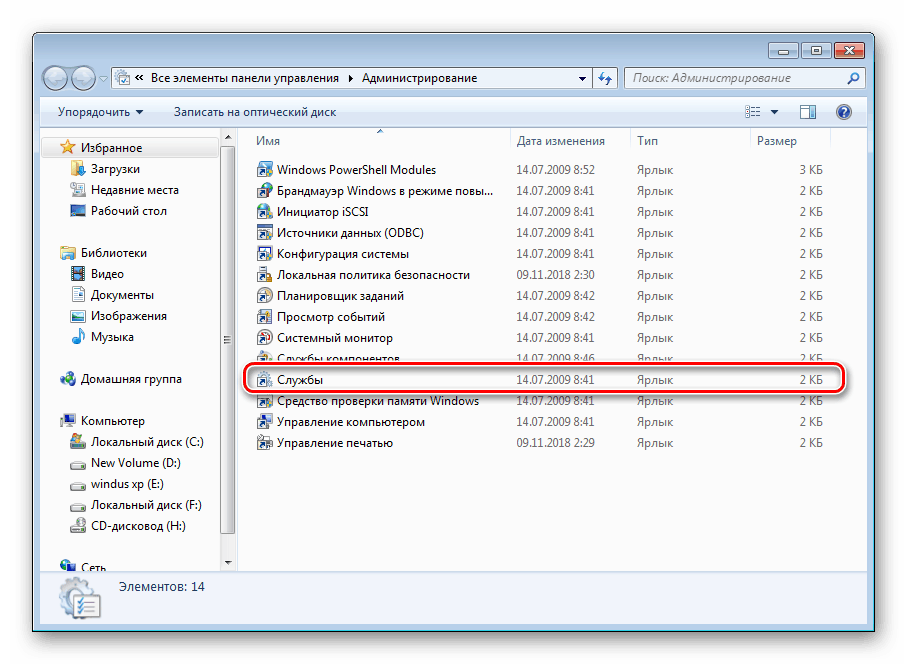
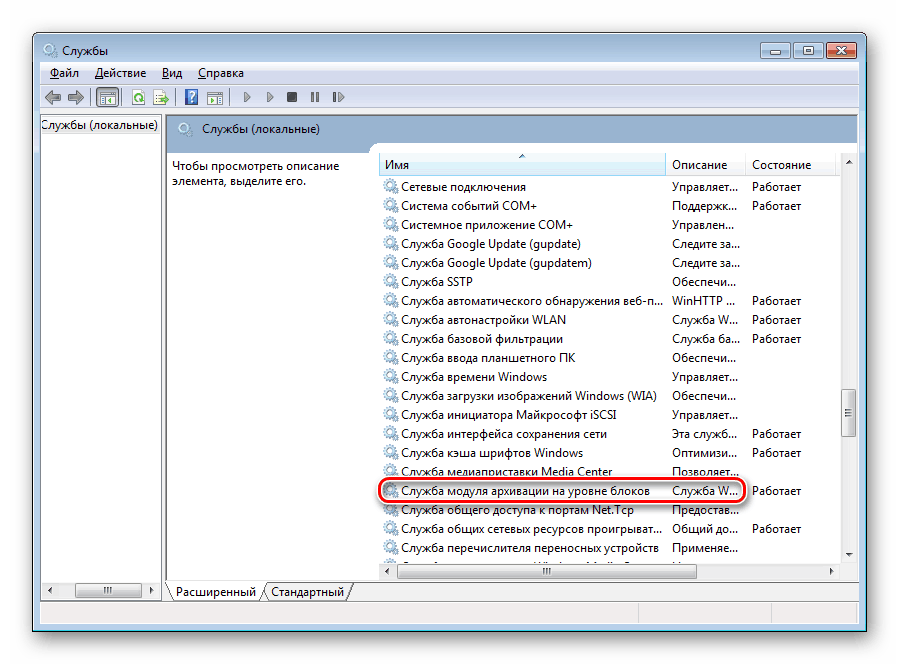
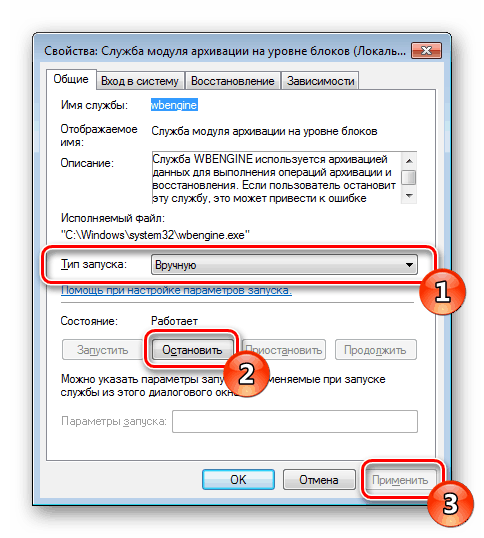
Po zakończeniu uruchom ponownie komputer, a automatyczne tworzenie kopii zapasowych już nigdy Cię nie zawadzi.
Krok 4: Wyłącz powiadomienie
Pozostaje tylko pozbyć się irytujących powiadomień systemowych, które będą stale przypominać, że zaleca się skonfigurowanie archiwizacji. Powiadomienia są usuwane w następujący sposób:
- Otwórz "Panel sterowania" i wybierz kategorię "Centrum pomocy" .
- Przejdź do menu "Ustawienia Centrum pomocy" .
- Usuń zaznaczenie "Windows Backup" i kliknij "OK" .
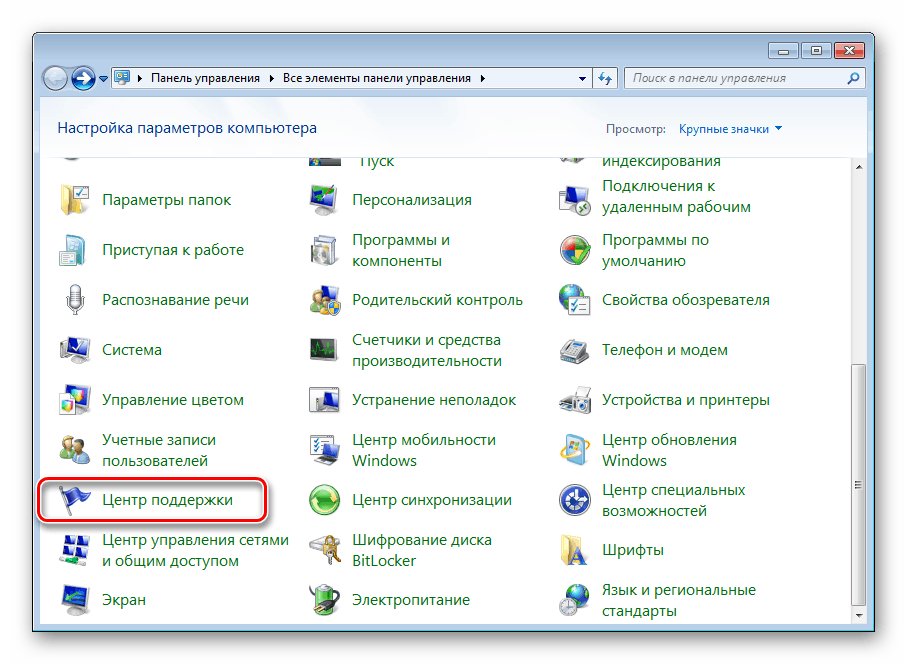
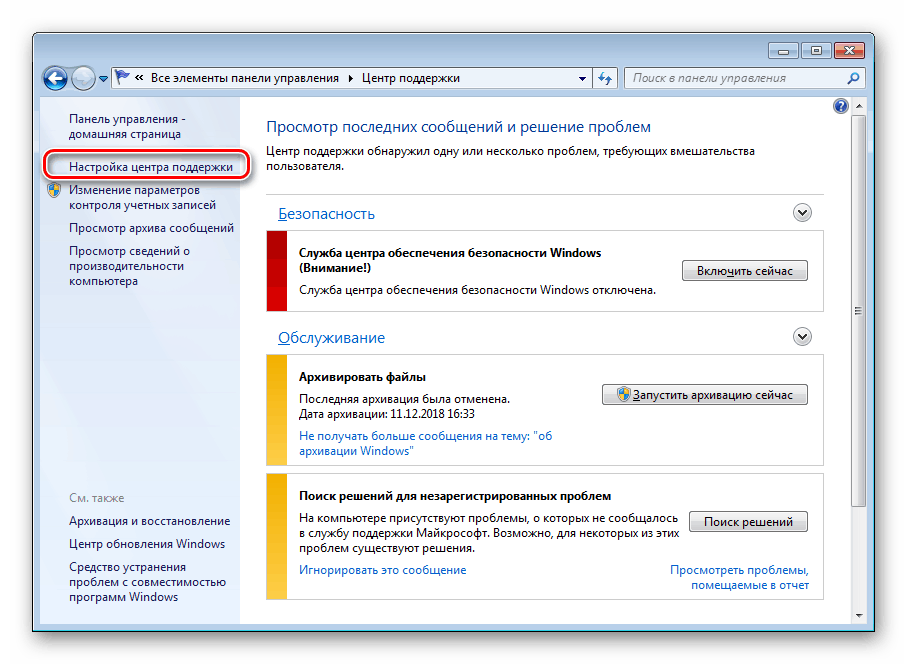
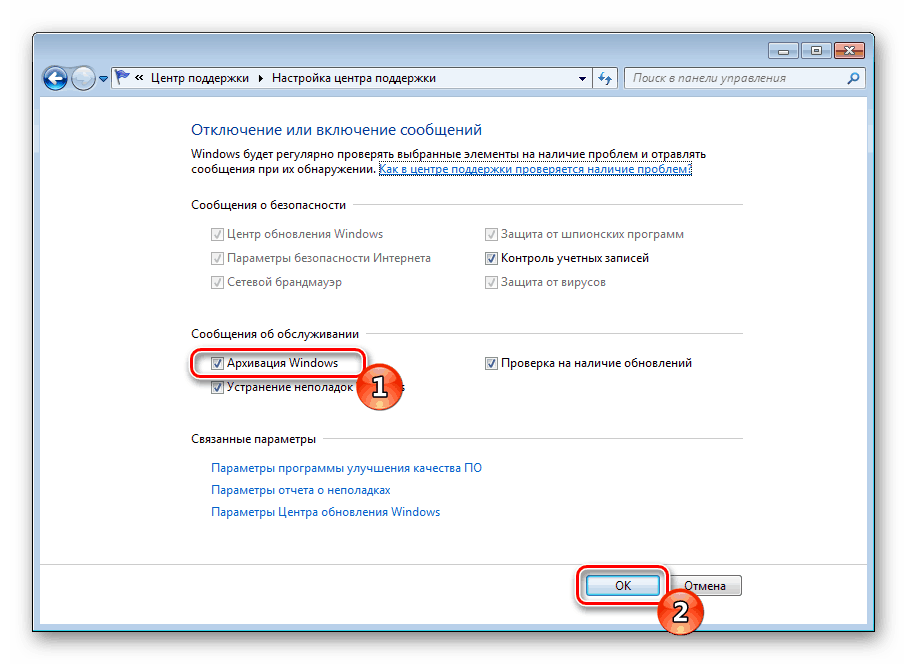
Czwarty etap był ostatnim, teraz narzędzie do archiwizacji w systemie operacyjnym Windows 7 jest wyłączone na zawsze. Nie będzie ci przeszkadzał, dopóki sam go nie uruchomisz, wykonując odpowiednie kroki. Jeśli masz jakiekolwiek pytania na ten temat, możesz poprosić ich w komentarzach.
Zobacz także: Odzyskiwanie plików systemowych w systemie Windows 7